- Autor Lauren Nevill [email protected].
- Public 2023-12-16 18:50.
- Naposledy změněno 2025-01-23 15:17.
Při prohlížení vlastních archivů zjistíte, že disky, na které bylo zaznamenáno video natočené na dovolené, byly poškozeny. Pokud se vám však podařilo tyto klipy nahrát na stránku v sociální síti VKontakte, můžete je uložit do svého počítače pomocí služby stahování videa nebo rozšíření prohlížeče.
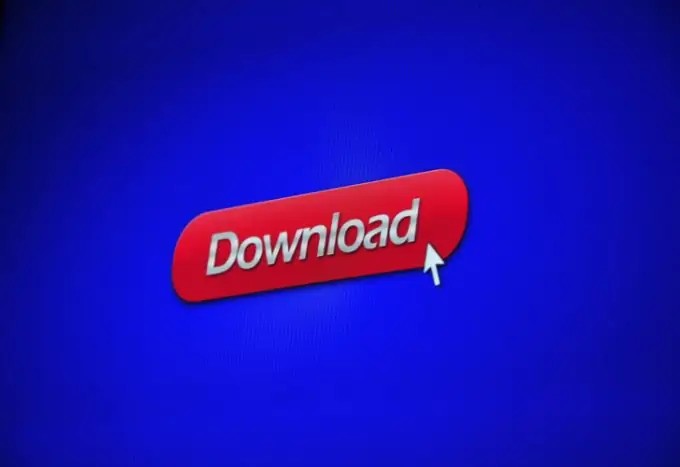
Je to nutné
- - prohlížeč;
- - rozšíření prohlížeče SaveFrom.net pomocník.
Instrukce
Krok 1
Video nahrané na jednu ze stránek sociální sítě VKontakte můžete zkopírovat pomocí online služby SaveFrom.net. Chcete-li to provést, otevřete ve svém prohlížeči video, které vás zajímá, a zkopírujte adresu stránky. Adresu, kterou potřebujete, snadno najdete v adresním řádku v hlavní nabídce prohlížeče. Vyberte obsah tohoto pole úplně a uložte jej do schránky stisknutím Ctrl + C.
Krok 2
Pokud není v nabídce prohlížeče pozorován žádný adresní řádek, povolte jej pomocí možnosti skupiny „Panely nástrojů“nabídky „Zobrazit“.
Krok 3
Vytvořte v prohlížeči novou kartu a otevřete v ní hlavní stránku služby SaveFrom.net. Klikněte do pole pro zadání adresy a vložte do něj zkopírovaný odkaz na video pomocí kláves Ctrl + V. Klikněte na tlačítko Stáhnout napravo od pole. Pokud je váš požadavek zpracován správně, objeví se pod adresou název klipu, okno s přehrávačem a odkaz ke stažení.
Krok 4
Klikněte na odkaz ve formě přípony souboru umístěné na levé straně stránky a v zobrazeném dialogovém okně vyberte možnost „Uložit“. Klipy se zpravidla nabízejí ke stažení ve formátu flv.
Krok 5
Videa můžete ukládat pomocí pomocného pluginu SaveFrom.net dostupného pro uživatele prohlížečů Opera, Chrome, Firefox, Internet Explorer, Maxthon a Safari. Odkazy na soubory pro instalaci rozšíření najdete na stránce služby SaveFrom.net v sekci „Nástroje“.
Krok 6
Po instalaci pluginu klikněte na ikonu ve tvaru šipky, která se zobrazí napravo od adresního řádku, a otevřete nastavení rozšíření. Zaškrtněte políčko „VKontakte“.
Krok 7
V prohlížeči otevřete stránku s videem, které chcete kopírovat. Chcete-li klip stáhnout, klikněte na textový odkaz vygenerovaný prohlížečem ve formě přípony souboru, který se nachází v dolní části okna přehrávače.






